ps中怎样添加形状模糊
来源:网络收集 点击: 时间:2024-07-25【导读】:
Photoshop是一款很好的修图软件,应用非常广泛,那么你会熟练的使用它吗?你知道它如何添加形状模糊吗?今天我就来给大家分享一下,ps中怎样添加形状模糊,希望可以帮助到有需要的小伙伴! 工具/原料more电脑:Windows10软件:PS CC 2018方法/步骤1/10分步阅读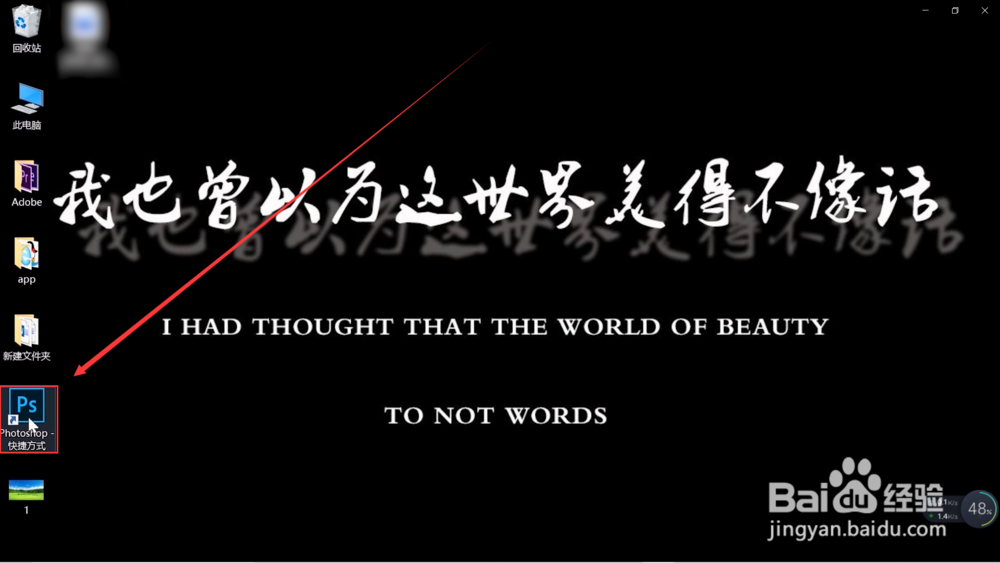 2/10
2/10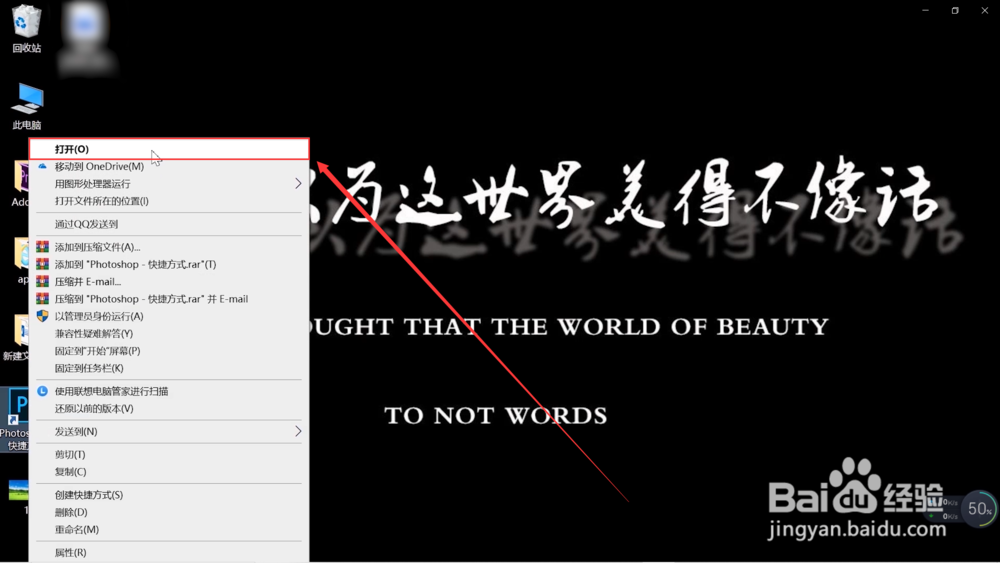 3/10
3/10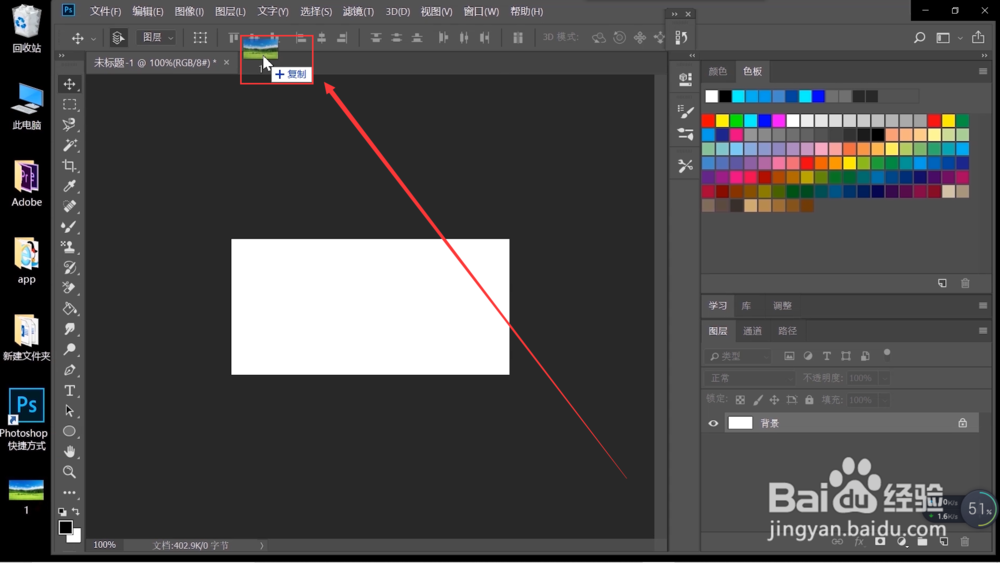 4/10
4/10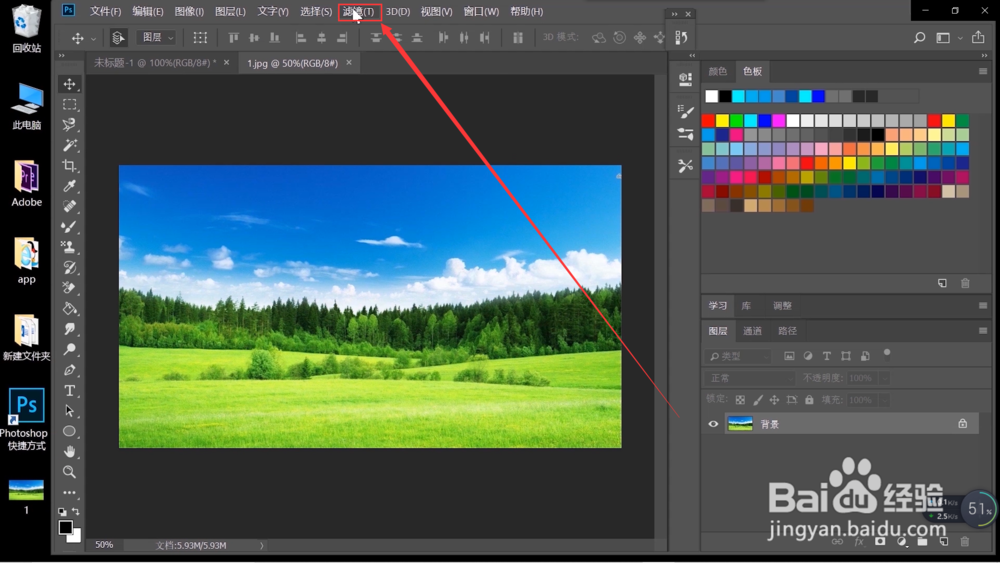 5/10
5/10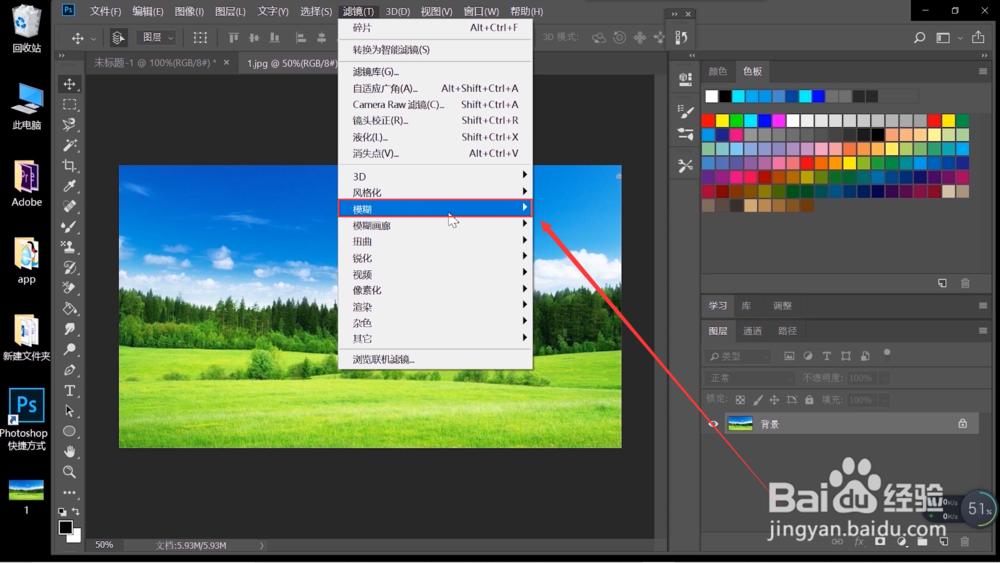 6/10
6/10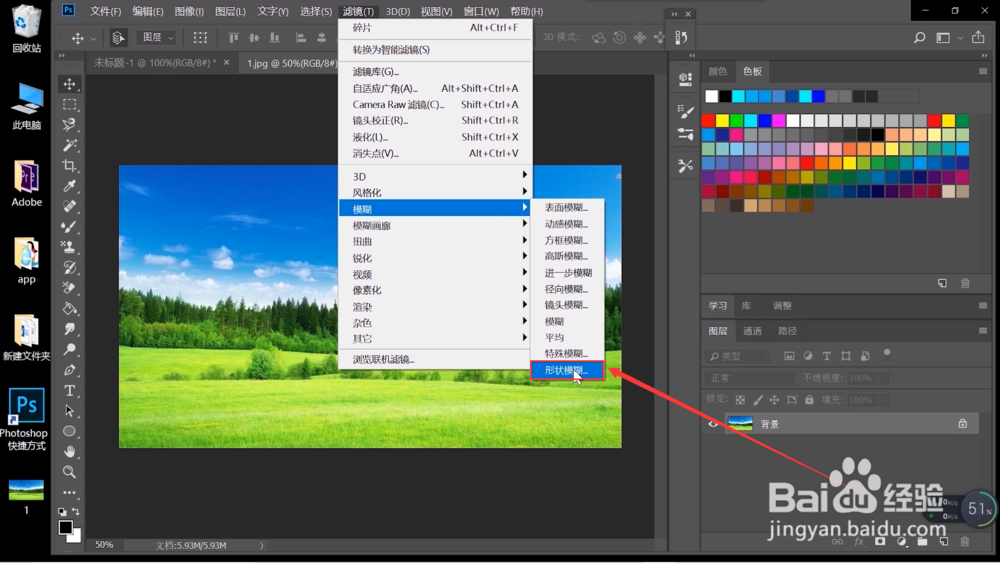 7/10
7/10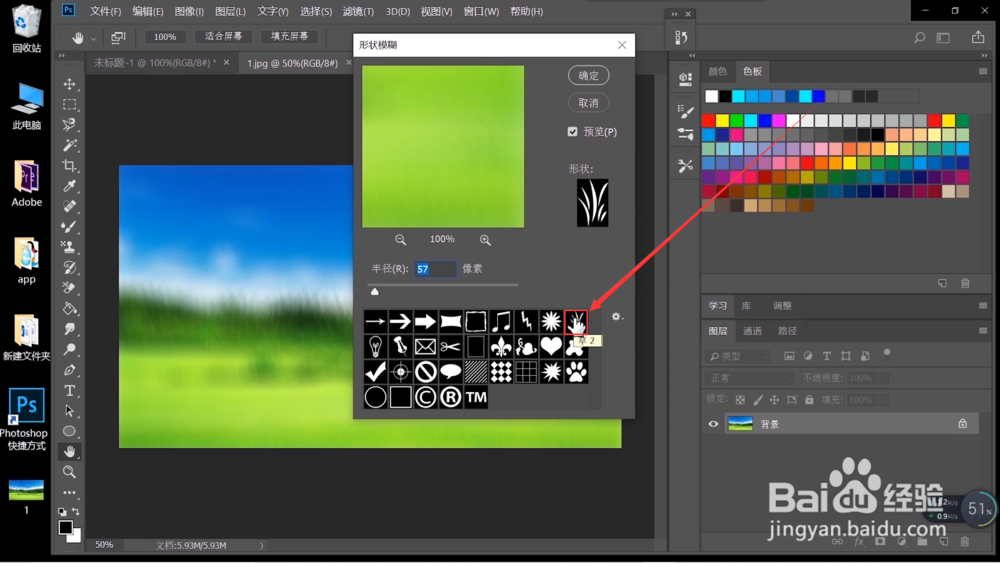 8/10
8/10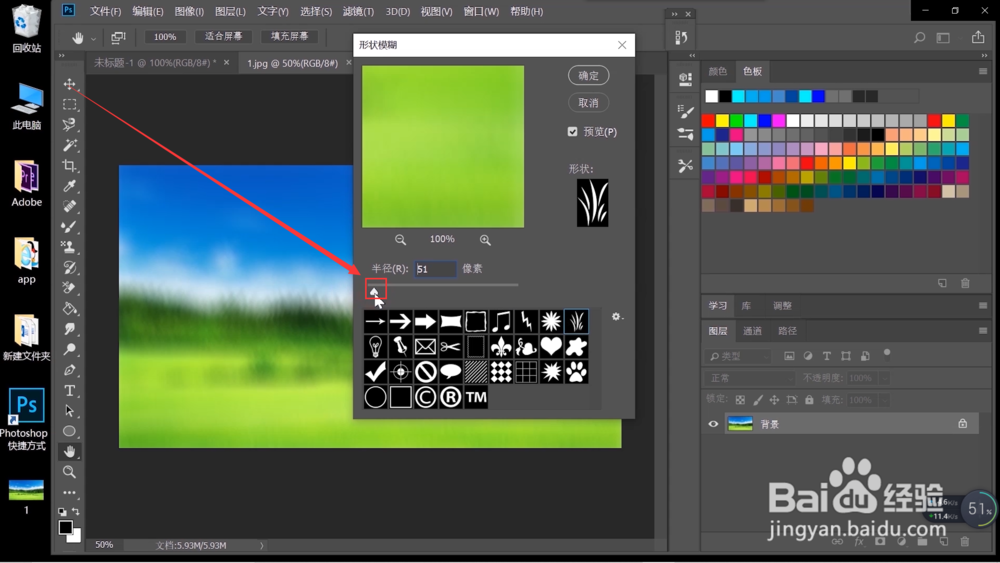 9/10
9/10 10/10
10/10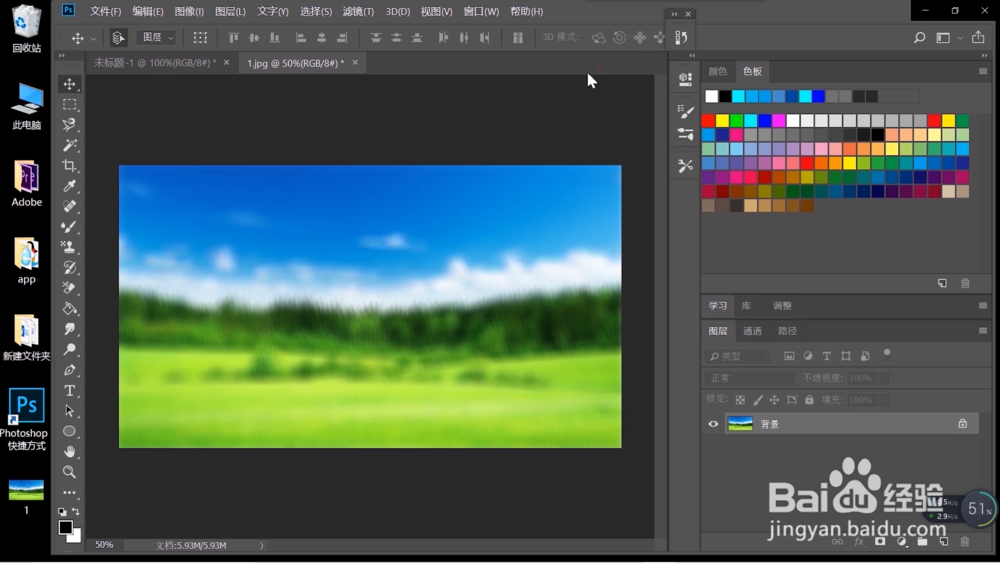 总结1/1
总结1/1 注意事项
注意事项
右键单击桌面上的Photoshop图标
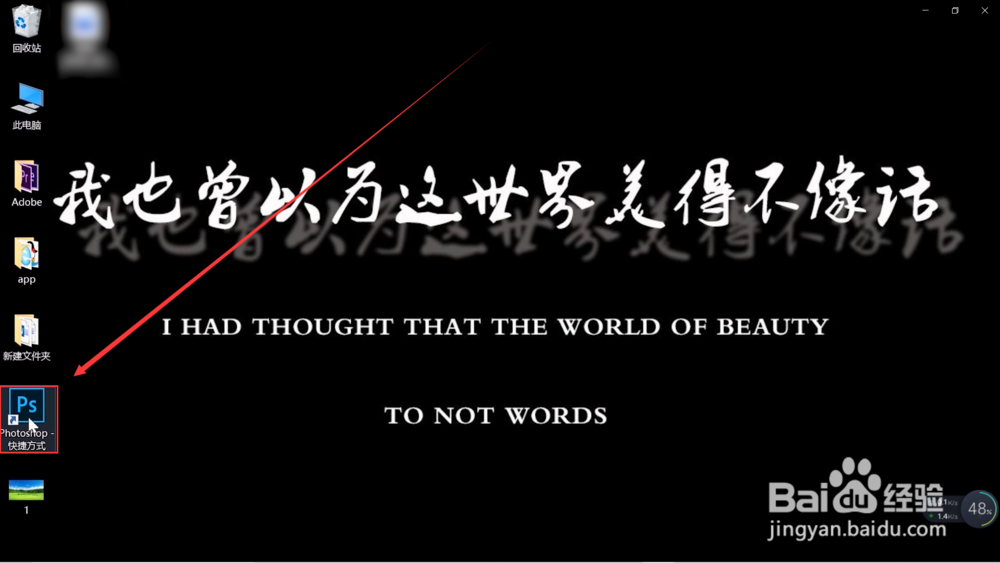 2/10
2/10在弹出的菜单栏中点击打开选项
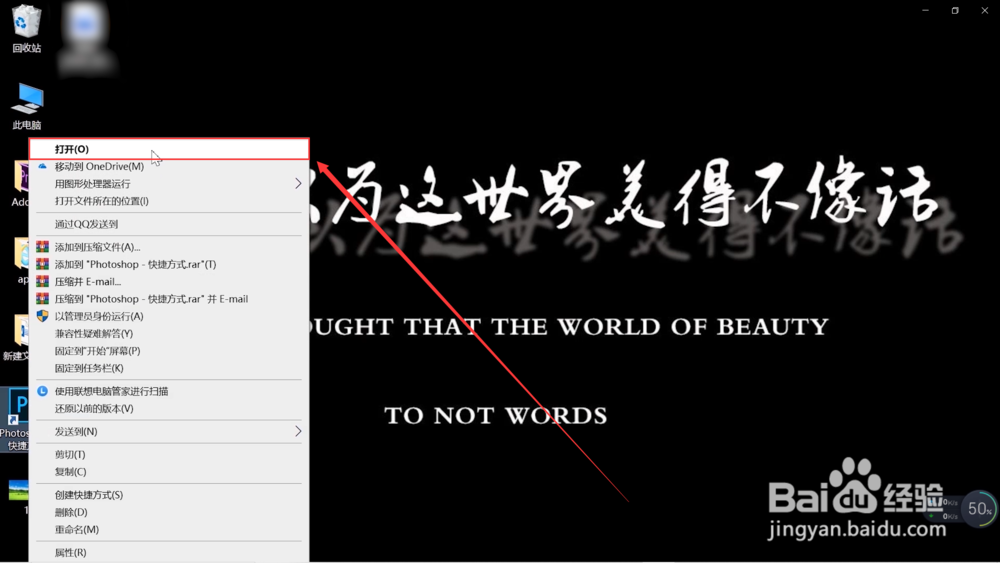 3/10
3/10在页面中拖入你想修改的图片
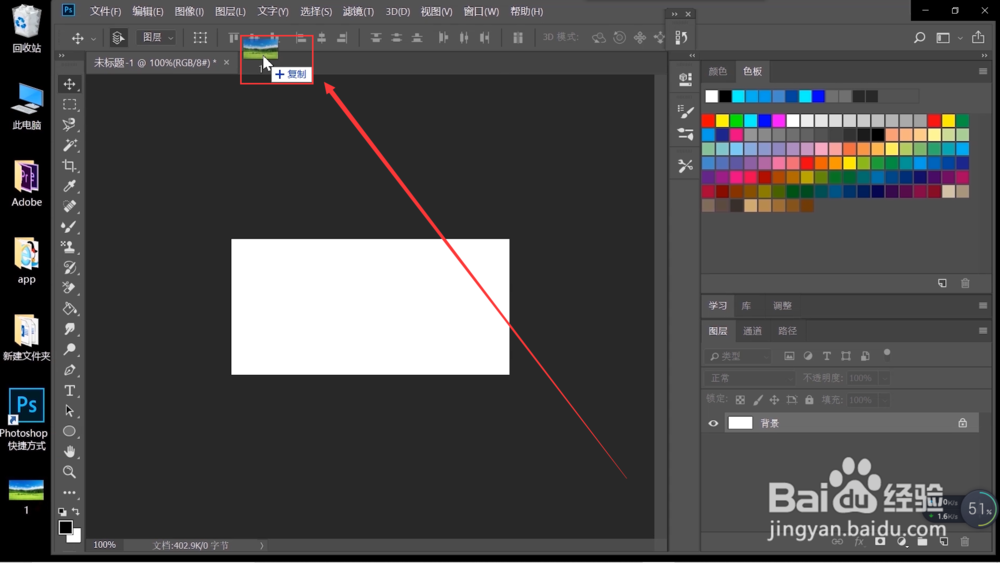 4/10
4/10点击页面上方菜单栏中的滤镜
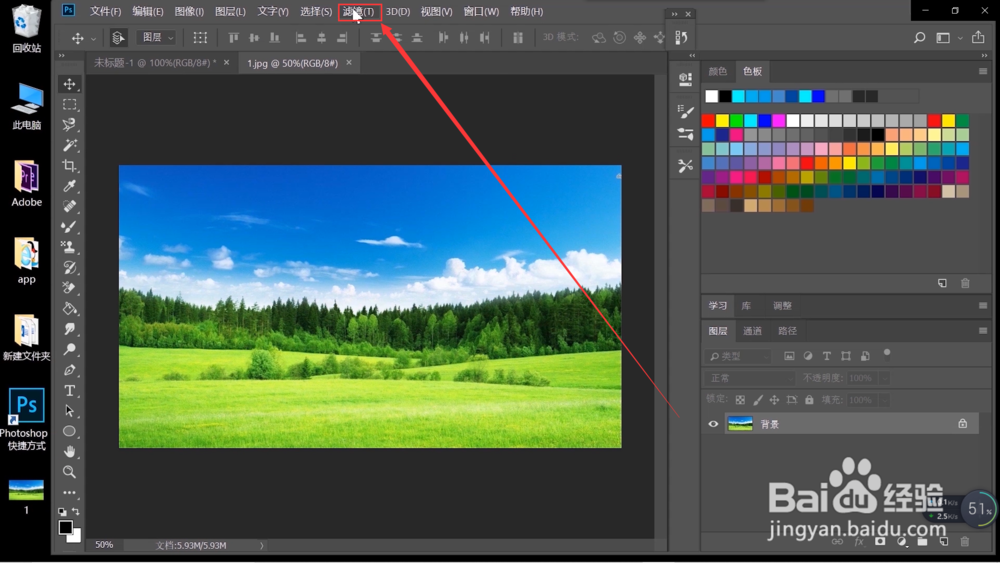 5/10
5/10在弹出的菜单栏中选择模糊
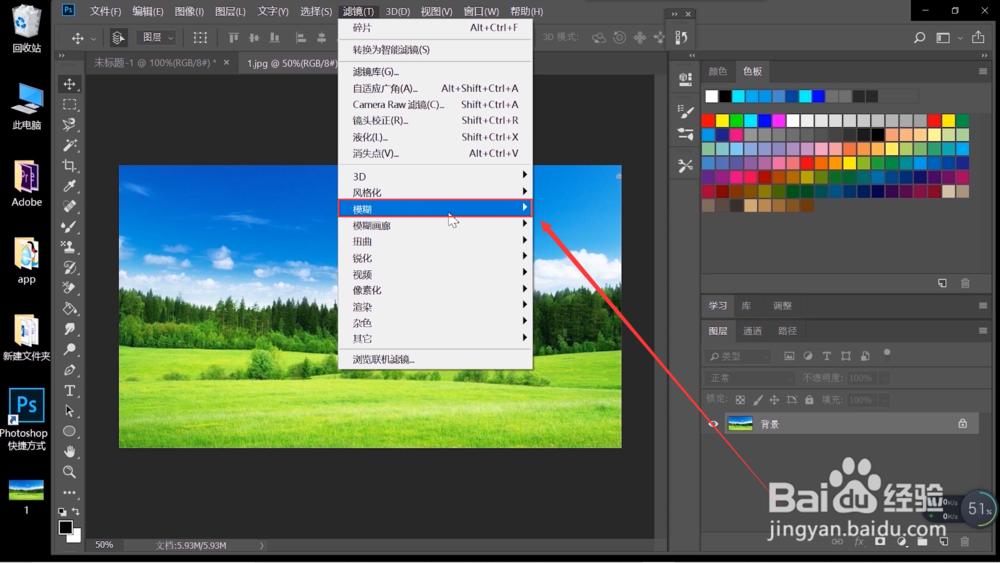 6/10
6/10之后用鼠标左键单击形状模糊
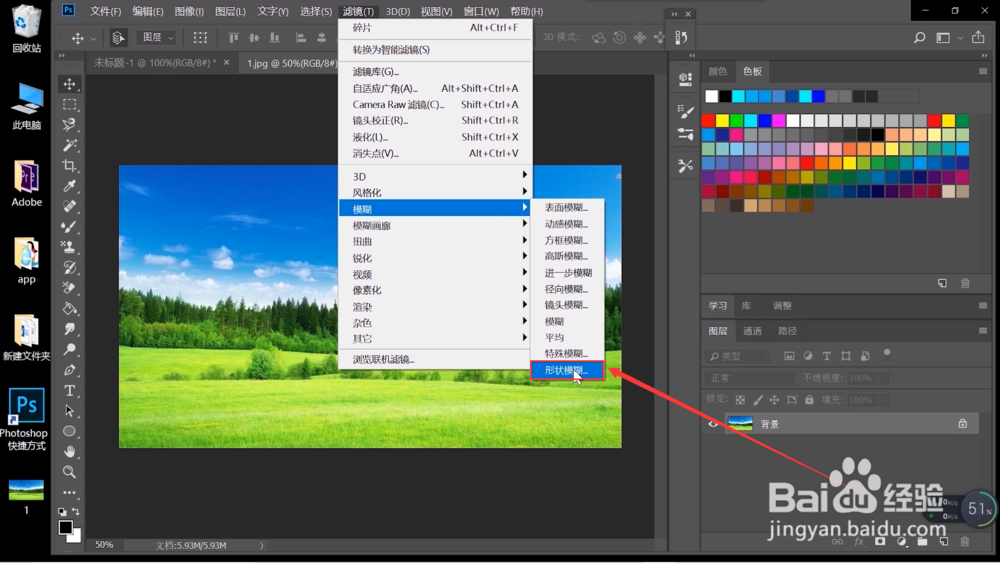 7/10
7/10在弹出的窗口中选择任意一种图案
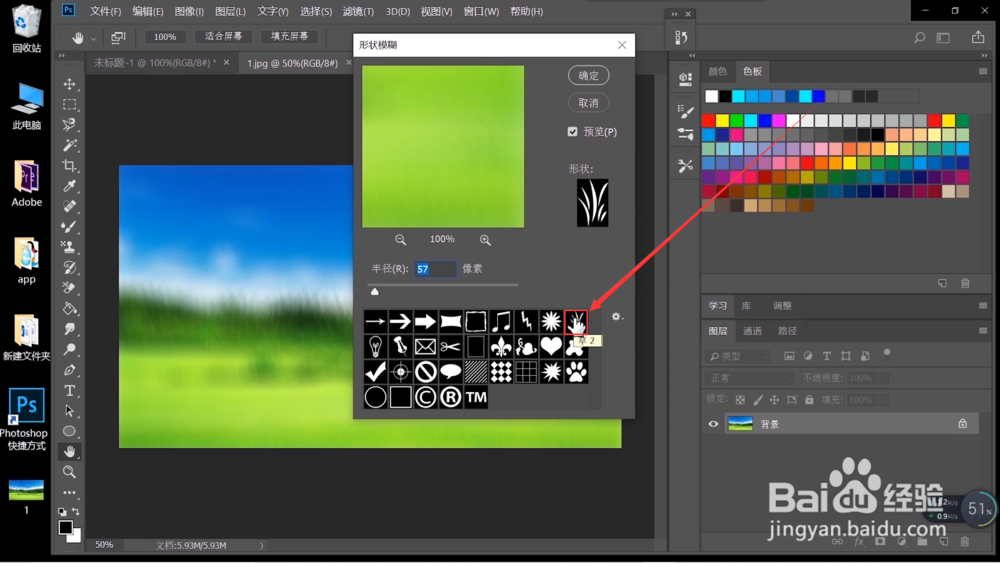 8/10
8/10并拉动半径下方的三角号
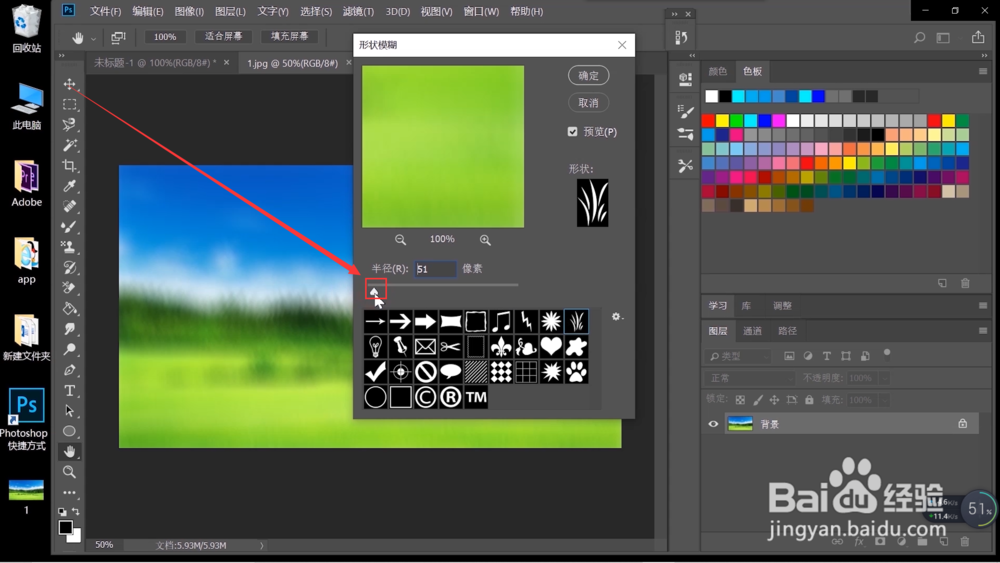 9/10
9/10点击窗口右上角的确定
 10/10
10/10这样添加形状模糊的效果就完成了
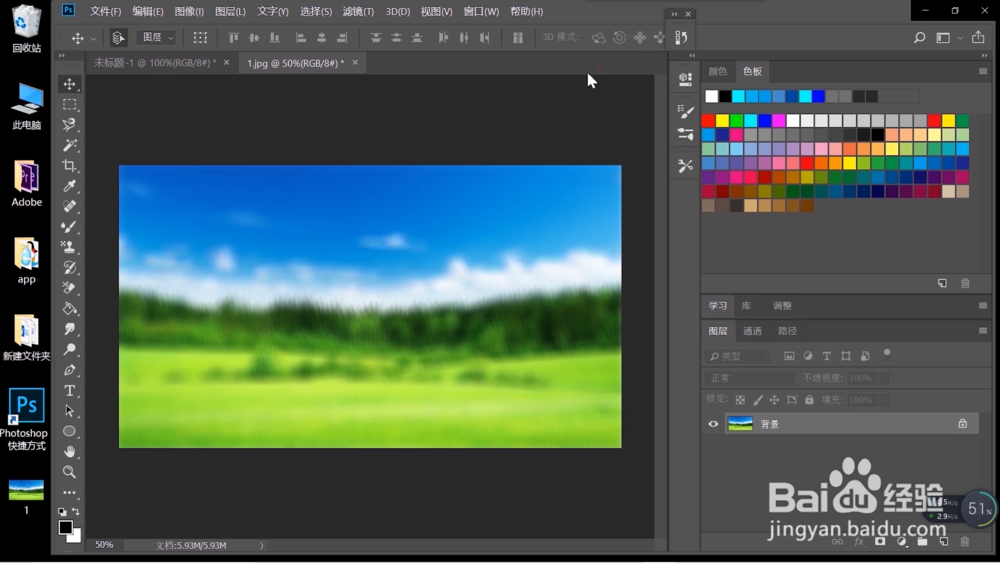 总结1/1
总结1/11.首先打开ps软件 2.其次拖入要修改的图片 3.点击滤镜选择模糊中的形状模糊 4.选择图案修改半径后点击确定
 注意事项
注意事项一定要选择模糊中的形状模糊哦
版权声明:
1、本文系转载,版权归原作者所有,旨在传递信息,不代表看本站的观点和立场。
2、本站仅提供信息发布平台,不承担相关法律责任。
3、若侵犯您的版权或隐私,请联系本站管理员删除。
4、文章链接:http://www.1haoku.cn/art_1004151.html
上一篇:抖音怎么查看朋友艾特你的视频?
下一篇:建设银行企业网银如何转账汇款
 订阅
订阅